Ab der Chrome Version 78.0 hat Google die sogenannte
Tab Hover Cards
Funktion eingeführt. Diese Tab Hover Cards zeigen Euch, wenn Ihr mit dem Mauszeiger über einen Browser-Tab im Chrome fahrt, Vorschauinformationen zu der Webseite in diesem Tab an. Auf der nachfolgenden Abbildung haben wir Euch einmal die Windows-FAQ Webseite als Tab mit aktivierer Tab Hover Card Funktion angebildet.
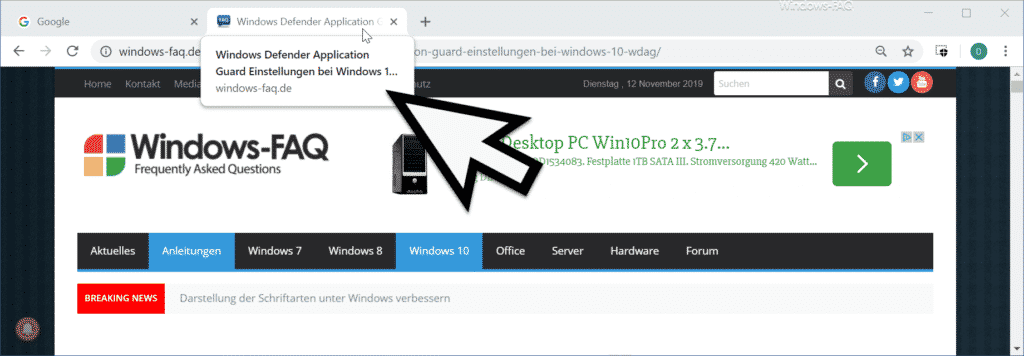
Grundsätzlich bietet diese Registerkarten Anzeige zum Tab schon einige nützliche Informationen. Dem ein oder anderen Anwender wird diese Funktion allerdings nicht gefallen und wir möchten Euch hier zeigen, wie Ihr diese bisher noch experimentelle Chrome Funktion deaktivieren könnt. Dazu ruft Ihr im Browser die Funktion
chrome://flags

oder auch
chrome://flags/#tab-hover-card-images
auf. Anschließend seht Ihr dann die beiden zuständigen Einstellungen für die „Tab Hover Cards„.
Auch dieses haben wir Euch hier nachfolgend exemplarisch abgebildet.
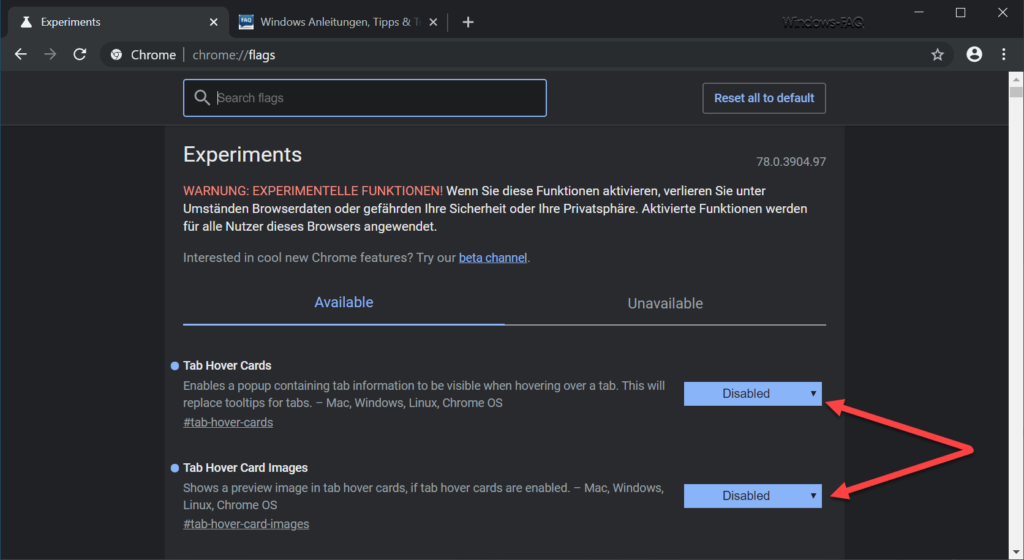
Folgende beiden Einstellungen sind vorhanden:
- Tab Hover Cards
- Tab Hover Card Images
Wenn Ihr diese Tab Hover Cards deaktivieren möchtet, so müsst Ihr beide Optionen auf „Disabled“ stellen, so wir auf dem Bild zu erkennen ist. Standardmäßig stehen beide Optionen im Chrome auf „Default“ und sind somit aktiviert.
Wichtig ist, dass Änderungen an diesen Optionen erst dann übernommen und aktiviert werden, wenn Ihr „Relaunch“ nach den Änderungen durchführt. Dadurch werden alle Chrome Fenster kurz geschlossen, aber anschließend alle bisher geöffneten Fenster erneut geöffnet und die Webseiten neu geladen. Selbstverständlich könnt Ihr diese Vorabinformationen auch jederzeit wieder aktivieren, indem Ihr die Optionen auf „Default“ bzw. „Enabled“ zurücksetzt.
Ob Google diese Option weiterhin anbieten wird, ist noch nicht klar, denn die meisten Chrome Anwender empfinden diese Option als nicht zwingend notwendig.
Viele weitere Tipps und Tricks rund um dem Chrome Browser findet Ihr auch hier.
– Cookies deaktivieren im Chrome
– Application Guard Erweiterung für Google Chrome installieren
– Google Chrome Passwörter exportieren in CSV Datei
– Google Chrome nach schädlicher Software suchen lassen
– Bei Google Chrome alle Einstellungen löschen und auf die Standardwerte zurückstellen
– Google Chrome Favoriten und Lesezeichen importieren aus Firefox, Edge oder dem IE
– Download Ordner im Chrome ändern
– Desktopverknüpfung zu einer Webseite im Chrome Browser erstellen
– Cookies im Chrome Browser löschen
– Home Button im Chrome Browser einblenden
– Werbung deaktivieren im Chrome Browser
– Automatische Übersetzungen mit dem Google Chrome Browser (Erweiterung)
– Google Chrome im Inkognito Modus starten
– Microsoft Edge, Chrome oder Firefox: Verschiedene Browser unter Windows

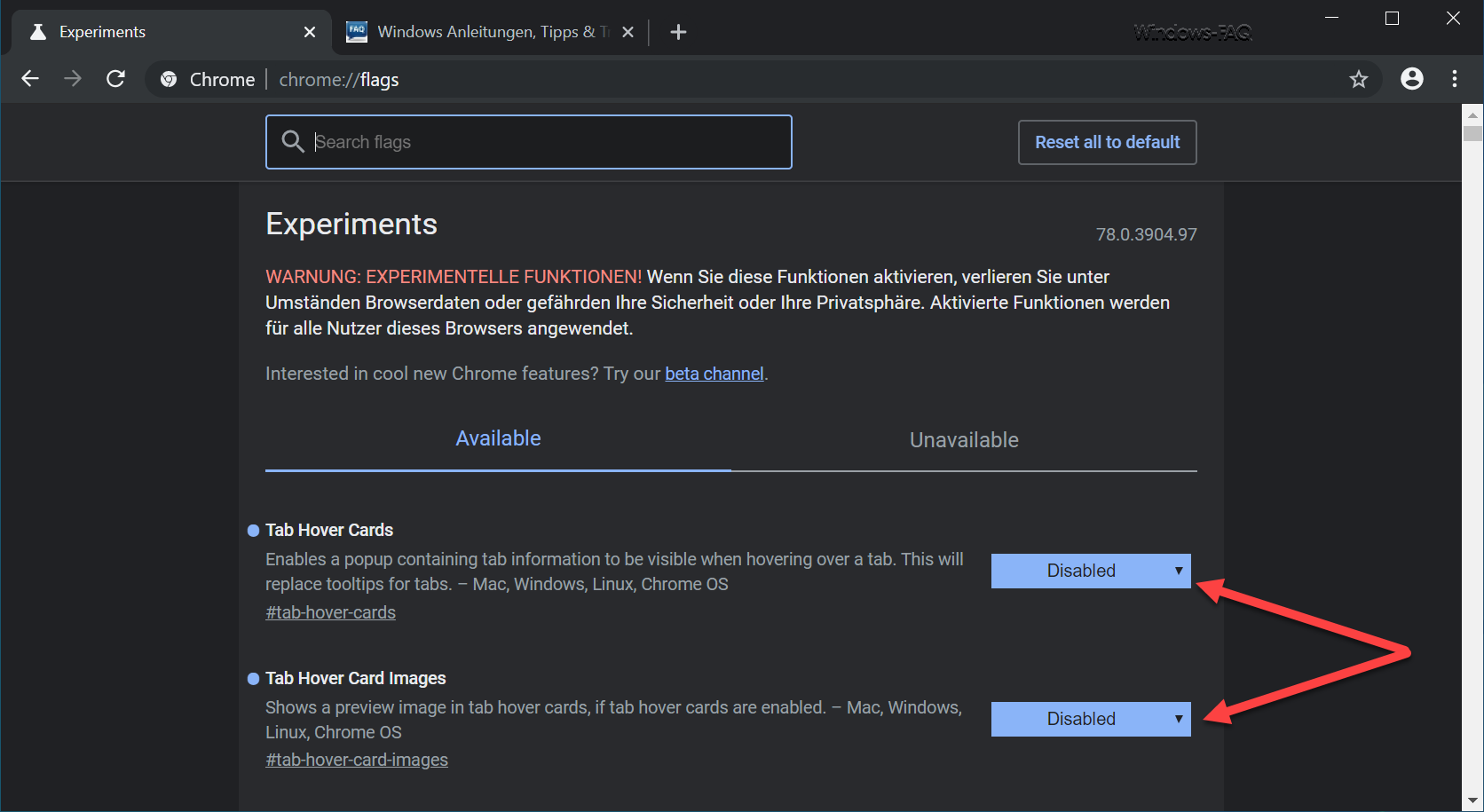
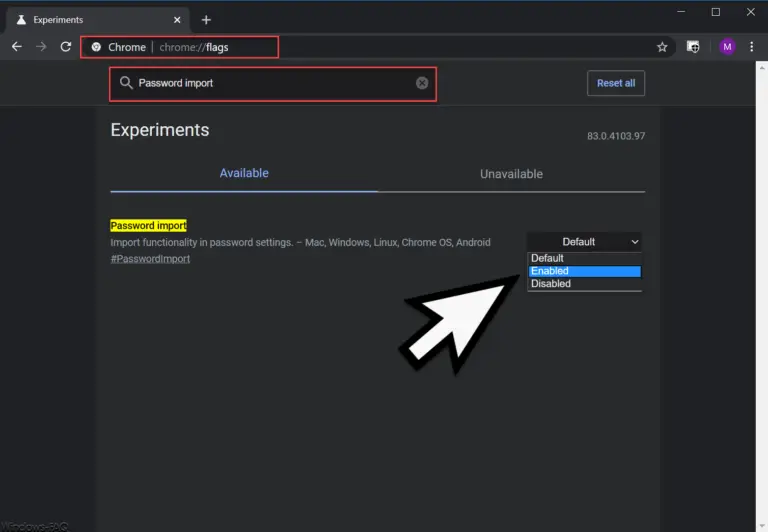



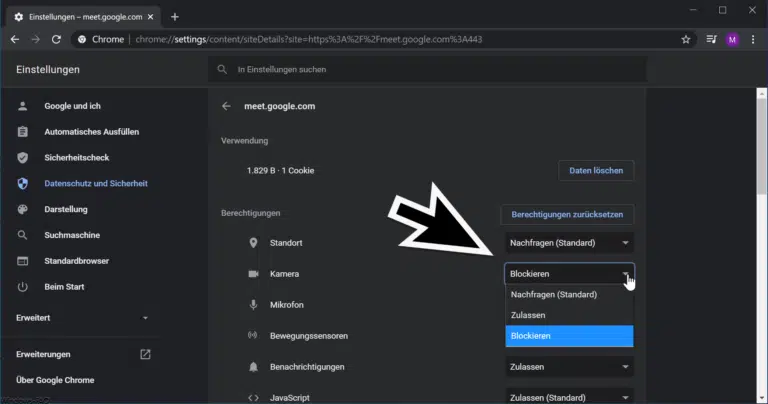








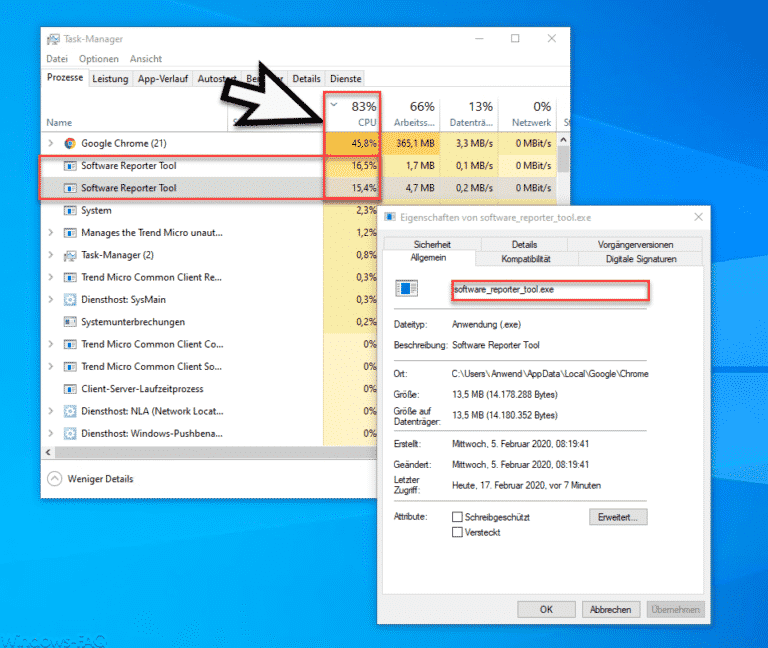


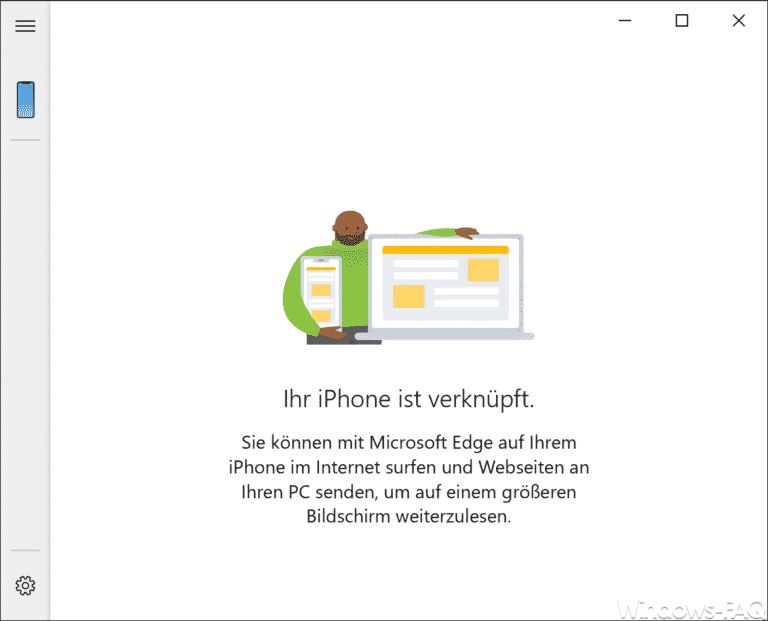
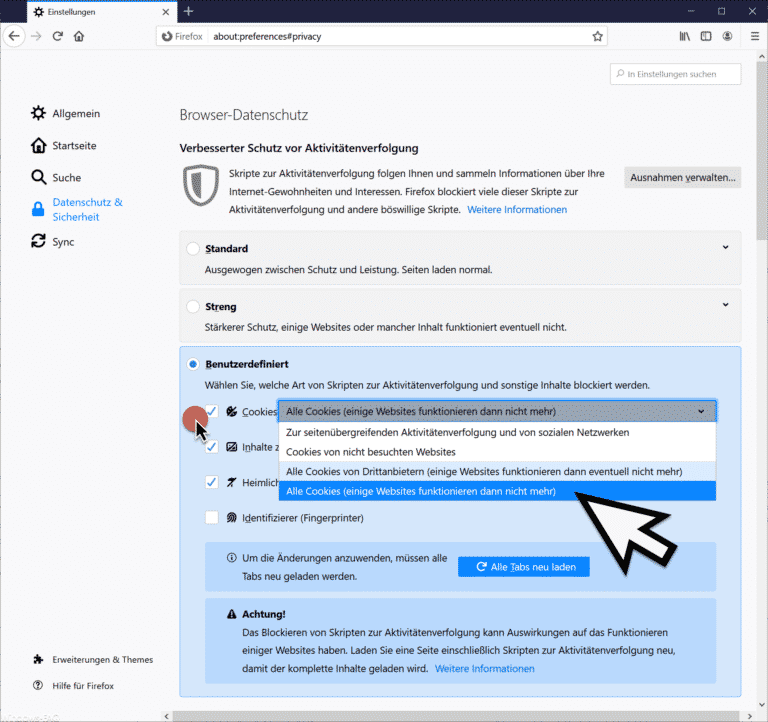

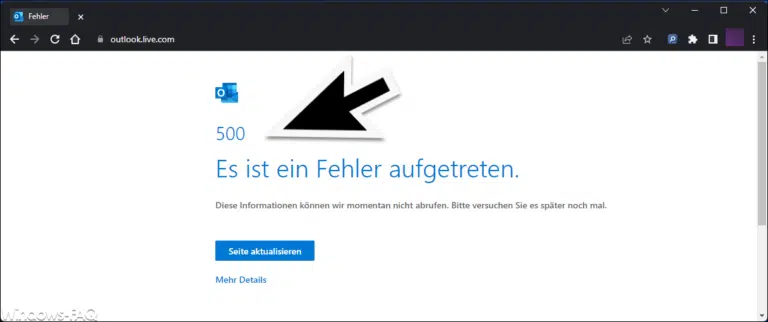




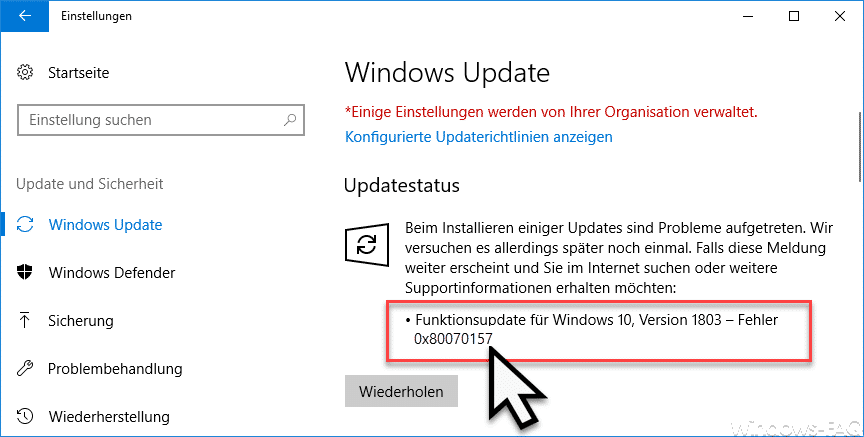
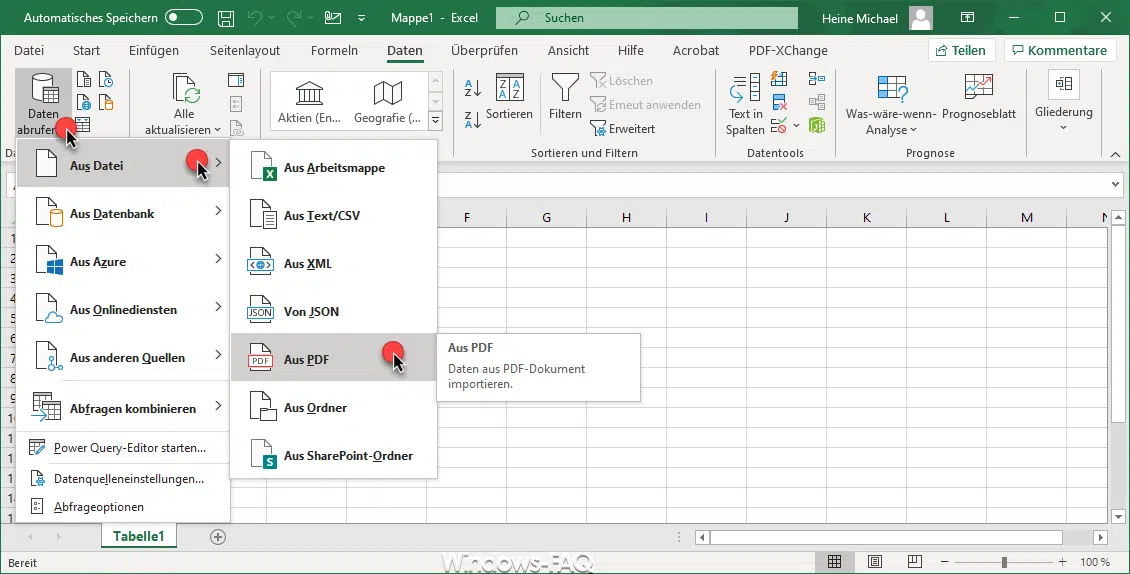






Neueste Kommentare